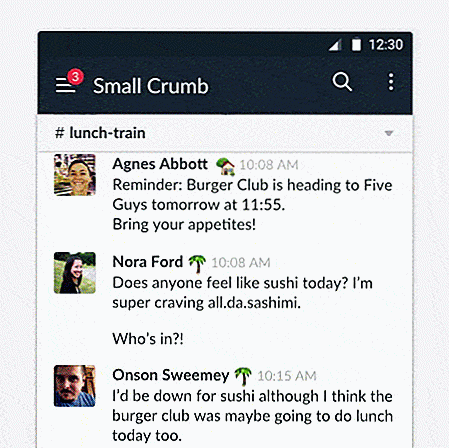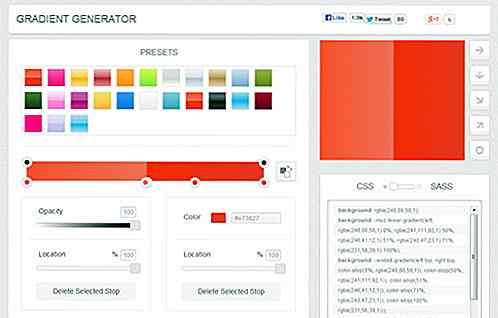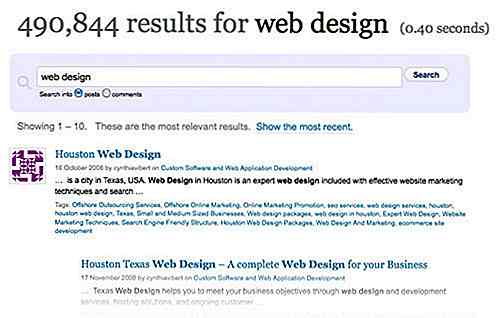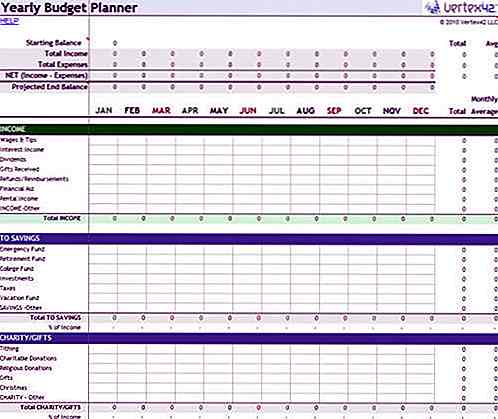de.hideout-lastation.com
de.hideout-lastation.com
So installieren Sie WordPress lokal mit Vagrant
Sich lokal zu entwickeln ist eine der besten Sachen, die dir passieren können. Sie können damit nicht nur auf Up- / Download-Zeiten verzichten, sondern beliebig viele Projekte erstellen, lokal mit realen Domains arbeiten und generell alles beschleunigen .
Vagrant ist eine großartige Software, die reproduzierbare und tragbare virtuelle Maschinen erstellt, die Sie als lokale Webserver-Umgebungen verwenden können. In diesem Artikel werde ich Ihnen zeigen, warum Vagrant so großartig ist und wie Sie schnell mit tollen WordPress-Testumgebungen starten können.
Sie könnten auch an folgenden Beiträgen interessiert sein:
- Installieren von WordPress über Befehlszeilen
- WordPress lokal mit ServerPress installieren
- Setup WordPress mit OpenShift
- 10 häufigsten WordPress-Fehler
Was ist Vagrant?
In Vagrants eigenen Worten kann es verwendet werden, um " leichte, reproduzierbare und portable Entwicklungsumgebungen zu erstellen und zu konfigurieren ". Lassen Sie uns herausfinden, was jeder dieser Begriffe in Bezug auf Ihre lokale Umgebung bedeutet.
Konfigurierbar:
Ihre virtuelle Maschine ist einfach zu erstellen, einfach zu konfigurieren und noch wichtiger: Sie kann umfassend konfiguriert werden. Standard-Setups sind für die meisten Projekte und für gelegentliche Tests gut geeignet, so dass Sie nicht damit herumspielen müssen, aber wenn Sie die Macht brauchen, ist es da.
Sie können Dinge so einrichten, wie Sie es in einer echten Serverumgebung tun würden; Von der Konfiguration der IP bis zur automatischen Installation von Git und anderer Software ist alles möglich und Ihnen überlassen.
Leicht:
Ich laufe mehrere virtuelle Maschinen auf meinem Computer, jeder hat zwei Konfigurationsdateien mit einer kombinierten Größe von nicht mehr als 4KB - das ist richtig, 2 Dateien, 4KB insgesamt. Um ehrlich zu sein, meine Setups sind alle ziemlich einfach, aber selbst wenn du etwas sehr aufwendiges hast, würde es höchstens 10-100KB betragen.
Tragbar:
Portabilität kommt mit der Tatsache, dass die Dateien eine enge Taille haben. Eine Datei ist eine spezielle Vagrant-Datei, die andere ist eine Bash-Datei; Jeder enthält einfachen Text, nichts Besonderes. Dadurch können Sie sie per E-Mail senden und auf Evernote, Google Drive oder Dropbox speichern.
Reproduzierbar:
Dies ist eine der besten Eigenschaften von Vagrant. Aufgrund der Größe und Portabilität der erforderlichen Dateien können bestimmte Serverkonfigurationen problemlos repliziert werden. Angenommen, Sie erstellen eine Anwendung, die einen stark abgestimmten Server erfordert. Erstellen Sie die Vagrant-Datei und die Installations-Bash-Datei dafür und lassen Sie sie laufen.
Sie können die Konfiguration nun per E-Mail an Ihre Teammitglieder senden, und innerhalb weniger Minuten wird derselbe Server ausgeführt .
Installation
Im Allgemeinen gibt es drei Teile, um mit einer Entwicklungsumgebung zu beginnen, die Vagrant verwendet.
- Installieren Sie Vagrant & Virtualbox
- Erstellen Sie eine Serverkonfiguration
- Erstellen Sie Ihre Webumgebung (zB: WordPress installieren)
Vagrant installieren
Vagrant kann installiert werden, indem Sie die Download-Seite besuchen, Ihr Betriebssystem auswählen und das heruntergeladene Paket ausführen. Da Vagrant auf Virtualisierung angewiesen ist, benötigen Sie eine Virtualisierungssoftware. Vagrant verfügt über eine integrierte Unterstützung für VirtualBox, kann aber auch mit anderen zusammenarbeiten, aber um dieses Beispiel zu berücksichtigen, verwenden wir VirtualBox. Ergreifen Sie es hier.
Erstellen einer Serverkonfiguration
Sie können vorgefertigte Skripte verwenden, um alles für Sie zu tun. Jeffrey Way hat ein tolles Tutorial zusammengestellt, in dem es darum geht, MAMP zu entfernen und stattdessen mit Vagrant zu spielen. Werfen Sie einen Blick darauf und notieren Sie sich den Code oben:
curl -L -o 'install.sh' http://bit.ly/1hBfq57 && curl -L -o 'Vagrantfile' http://bit.ly/1mE3Qt9 && vagrant up
Wenn Sie einen Ordner erstellen, navigieren Sie mit dem Terminal oder der Eingabeaufforderung zu diesem Ordner und fügen Sie den obigen Code ein. Sie haben dann eine lokale Umgebung in einem schnellen Schritt erstellt. Lassen Sie uns das jedoch analysieren und sehen, was passiert.
Es besteht aus 3 Teilen:
curl -L -o 'install.sh' http://bit.ly/1hBfq57
Dieser Befehl lädt eine vorgefertigte Installationsdatei herunter : die Datei install.sh, die für die Installation und Konfiguration von Software verantwortlich ist, sobald die virtuelle Maschine ausgeführt wird. PHP, Apache, MySQL und andere ähnliche Dinge sind hier erledigt.
curl -L -o 'Vagrantfile' http://bit.ly/1mE3Qt9
Dadurch wird die Vagrant-Datei heruntergeladen, die Informationen über die Serverkonfiguration und andere grundlegende Installationsanweisungen enthält. Dies bestimmt das Betriebssystem, das der Server verwendet, die IP, der das Netzwerk zugeordnet ist; Es kann verwendet werden, um Dateiberechtigungen und Besitzrechte und mehr zu steuern.
Landstreicher
Dieser Befehl startet den Server .
Wenn Sie dies zum ersten Mal machen, dauert es zwischen 5-20 Minuten. Die so genannte "Box" muss heruntergeladen werden (dies enthält das Betriebssystem zum Beispiel), die etwa 700 MB betragen kann. Der Server wird dann bereitgestellt (installiert und konfiguriert) und ist betriebsbereit.
Wenn Sie den Computer neu starten oder die virtuelle Maschine (VM) herunterfahren, müssen Sie den Befehl erneut ausführen. Dieses Mal dauert es nur ein paar Sekunden, bis es funktioniert.
Kurz gesagt, das ist ähnlich wie bei der Installation Ihres Betriebssystems und Ihrer Umgebung auf einem Computer. Die Vagrantfile übernimmt die Verantwortung der Windows / Linux / Mac-Installationsdiskette ; es hat alles, was benötigt wird, um das Basissystem zum Laufen zu bringen. Die Datei install.sh automatisiert die anfänglichen Softwareanforderungen. Für Ihren Computer wäre dies wie die Installation des neuesten Grafiktreibers, Photoshop, Ihres bevorzugten Texteditors, Browsers und so weiter.
Der vagrant up Befehl ähnelt dem Einschalten Ihres Computers . Wenn Sie das zum ersten Mal machen, dauert es einige Zeit, da Sie das Betriebssystem und die Software installieren müssen. Danach dauert es 10 bis 20 Sekunden, bis alles betriebsbereit ist.
Installieren von WordPress
Wenn Sie die Anweisungen hier befolgt haben, sollten Sie jetzt einen Server in Betrieb haben, aber was können Sie damit tun, wie können Sie es verwenden?
Hier sind ein paar Dinge zu wissen:
- Sie können die lokale Umgebung über http://192.168.33.21 erreichen
- Der
htmlOrdner im Installationsverzeichnis ist Ihr Stammverzeichnis - Der Zugriff auf Ihre MySQL-Datenbank ist wie folgt: Benutzername : root, Passwort : root und Host : localhost.
Als erstes sollten wir SSH benutzen, um Zugang zu unserem Server zu bekommen, damit wir unsere Datenbank für WordPress vorbereiten können.
Verwenden Sie das Terminal, um zu dem Ordner zu wechseln, in dem Sie Ihre virtuelle Maschine installiert haben, und geben Sie vagrant ssh .
Sobald Sie in sind, können Sie mysql -uroot -p, um Zugang zu MySQL zu erhalten, geben Sie root wenn Sie nach dem Passwort mysql -uroot -p .
Alles, was wir brauchen, ist eine einfache leere Datenbank für WordPress, die wir mit folgendem Befehl erstellen: CREATE DATABASE wordpress
Als nächstes gehen Sie auf die WordPress-Download-Seite und greifen Sie die neueste Version. Extrahiere es in das html Verzeichnis (das root-Verzeichnis) und stelle sicher, dass alle Dateien aus dem erstellten wordpress Unterverzeichnis eine wordpress Ebene haben.
Am Ende sollten Sie die zwei WordPress-Verzeichnisse (wp-admin, wp-includes) und die Standard-WordPress-Dateien direkt in Ihrem html Verzeichnis sehen.
Umleitung: Fehlerbehebung
Wenn Sie diese Anweisungen befolgen, werden Sie möglicherweise nicht in der Lage sein, Dateien über die WordPress-Oberfläche hochzuladen . Dies hat mit Benutzer- und Gruppenproblemen zu tun, die leicht behoben werden können.
SSH in den Server und geben Sie das folgende sudo vi /etc/apache2/apache.conf . Dies öffnet einen VI-Editor, mit dem Sie diese Datei bearbeiten können.
Geben Sie /User . Dies durchsucht das Dokument nach Vorkommen von "Benutzer". Sie sollten den Abschnitt sehen, in dem Sie den Benutzer und die Gruppe definieren können.
Drücken Sie "i", um in den Bearbeitungsmodus zu gelangen. Verwenden Sie die Pfeiltasten, um mit dem Cursor zu navigieren und bearbeiten Sie den Benutzer und die Gruppe so, dass sie "vagabundieren", wie folgt:
User vagrant Gruppe vagabundiert
Wenn Sie fertig sind, drücken Sie die Escape- :wq den folgenden Befehl ein :wq . Dies speichert die Datei und beendet den vi-Editor.
Sie sollten nun vagrant halt, um die virtuelle Maschine anzuhalten, gefolgt von vagrant up, um sie neu zu starten.
Das ist es, Dateioperationen werden jetzt in WordPress funktionieren.
An dieser Stelle können Sie http://192.168.33.21 besuchen und WordPress wie gewohnt installieren. Stellen Sie sicher, dass Sie die obigen Anmeldeinformationen für den Datenbankzugriff und den von Ihnen erstellten Datenbanknamen verwenden. Sie können Plugins, Themes installieren, Ihren eigenen Code erstellen und alles andere tun, was Sie normalerweise auf einem echten Server tun würden.
Ändern des Hostnamens
http://192.168.33.21 ist nicht gerade die freundlichste Art, ein Projekt zu eröffnen. Zum Glück ist es leicht, dies zu etwas leichter zu erinnern, wie zum Beispiel http: //wordpress.local.
SSH in den Server und navigieren Sie zum Ordner der Site-Konfigurationen, indem Sie cd /etc/apache2/sites-available eingeben.
Geben Sie ls um den Inhalt des Ordners aufzulisten. Sie sollten eine Datei namens 000-default.conf . Lassen Sie uns diese Datei bearbeiten, um zu sehen, was sie enthält, indem Sie sudo vi 000-default.conf eingeben.
#ServerName www.example.com "i", um in den Einfügemodus zu wechseln und navigieren Sie zu Zeile 8, die #ServerName www.example.com sagen #ServerName www.example.com . Mit der ServerName-Anweisung können Sie eine benannte Route zur Website erstellen.
Dekomprimieren Sie die Zeile, indem Sie den Hash am Anfang entfernen und den Servernamen in den gewünschten Namen ändern. Es ist üblich, etwas wie wordpress.dev, wordpress.local oder vielleicht sogar nur Wordpress zu verwenden - es liegt an dir. In der Tat könnten Sie sogar facebook.com verwenden!
Speichern Sie die Datei, indem Sie :wq drücken und den Befehl :wq und starten Sie den Server neu, indem Sie sudo service apache2 restart :wq eingeben.
Schließlich, außerhalb Ihrer virtuellen Maschine (stellen Sie sicher, dass Sie nicht SSH-d sind) bearbeiten Sie Ihre Hosts-Datei mit dem Befehl sudo vi . Unter Windows befindet sich dies unter C:\windows\system32\drivers\etc\hosts, auf Linux-basierten Systemen unter /etc/hosts
Fügen Sie der Datei überall die folgende Zeile hinzu:
192.168.33.21 wordpress.local
Stellen Sie sicher, dass Sie den Hostnamen verwenden, den Sie in der Konfigurationsdatei definiert haben, und speichern Sie die Datei hosts. Diese Datei teilt unserem Computer im Wesentlichen mit , woher er einen Servernamen laden und wie er gelöst werden kann . Standardmäßig sucht Ihr Computer im Internet. Wenn Sie facebook.com eingeben, wird es aus dem Internet geladen.
Wenn Sie facebook.com jedoch an die IP-Adresse der virtuellen Maschine gebunden haben und diese als ServerName definiert haben, wird sie lokal geladen .
Sie sollten jetzt in der Lage sein, wordpress.local einzugeben und das gleiche Ergebnis zu sehen, wie bei der Eingabe von 192.168.33.21.
Wenn Sie dies nach der Installation von WordPress tun, sehen Sie möglicherweise Dinge wie Stile und Skripte gebrochen. Der Grund dafür ist, dass WordPress den Installationszielort in der Datenbank speichert und auf die IP-Adresse gesetzt wird.
Um sicherzustellen, dass dies nicht geschieht, sollten Sie zuerst Ihren benannten Server erstellen und WordPress installieren, indem Sie auf wordpress.local (oder den anderen von Ihnen gewählten Namen) gehen, anstatt die IP zu verwenden.
Verwenden von virtuellen Servern
Uns geht es jetzt gut, aber so wie es aussieht, müssen wir für jedes Projekt eine virtuelle Maschine laufen lassen, was eine Verschwendung ist. Wenn Sie virtuelle Server verwenden, können Sie so viele unabhängige Websites ausführen, wie Sie von derselben virtuellen Maschine möchten .
Der Schlüssel dazu liegt in der Site-Konfigurationsdatei, der gleichen Datei, die wir zum Ändern des Server-Namens verwendet haben. Lassen Sie uns jetzt zwei virtuelle Hosts erstellen.
Wechseln Sie zunächst in das Verzeichnis, in dem Sie die virtuelle Maschine erstellt haben, und erstellen Sie zwei Unterverzeichnisse: blog und store. Ihr ursprüngliches HTML-Verzeichnis sollte immer noch da sein.
Als nächstes SSH in den Server und navigieren Sie zum Verzeichnis /etc/apache2/sites-available .
Erstellen Sie zwei neue Dateien, indem Sie die Standardkonfigurationsdatei kopieren:
cp 000-default.conf blog.conf; cp 000-default.conf store.conf
Bearbeiten Sie die Datei shop.conf mit der zuvor beschriebenen Methode. shop.dev Sie sicher, dass der ServerName auf shop.dev und legen Sie die DocumentRoot-Direktive auf /var/www/shop - das ist das Verzeichnis, das wir gerade erstellt haben.
Machen Sie dasselbe mit der Datei blog.conf und verwenden Sie die korrekten Werte.
Verwenden Sie die Befehle sudo a2ensite blog und sudo a2ensite shop, um diese Sites zu aktivieren, und verwenden Sie den Befehl sudo service apache2 restart, um den Server sudo service apache2 restart zu starten und die SSH-Verbindung mit dem Befehl exit beenden.
Bearbeiten Sie jetzt die hosts-Datei, um sicherzustellen, dass unser Computer die virtuellen Hosts auflösen kann:
192.168.33.21 blog.dev 192.168.33.21 shop.dev
Jetzt haben Sie zwei weitere Seiten, mit denen Sie arbeiten können: Eine kann erreicht werden, indem Sie blog.dev in die URL-Leiste eingeben und das Stammverzeichnis dieser Seite wird das Blog-Verzeichnis sein. Die andere Seite ist die shop.dev-Site, die das Shop-Verzeichnis als Root verwendet.
Dies ist viel einfacher als das Erstellen mehrerer virtueller Maschinen und erfordert weniger Ressourcennutzung von Ihrem Computer.
Fazit
Wir haben in diesem Artikel eine Menge durchgemacht: Wir haben Vagrant installiert, gelernt, wie man eine lokale Umgebung erstellt und WordPress installiert. Wir haben auch ein paar Tricks gelernt, wie die Verwendung von Servernamen und virtuellen Hosts.
Dies sollte Sie auf dem Weg zur lokalen Entwicklung beginnen. Vergessen Sie nicht, dass Sie Ihre Umgebung einfach überall neu erstellen können. Sie benötigen lediglich die Vagrant-Datei und die Datei install.sh.
TU mehr!
Wir haben gerade erst an der Oberfläche von Vagrant gekratzt. Sie können benutzerdefinierte Boxen finden, mit denen Sie bei Vagrantcloud arbeiten können, oder Sie können sogar Boxen nachschlagen, die Ihre tatsächliche Online-Host-Umgebung nachahmen.
Viele Aufgaben können automatisiert und / oder angepasst werden und Sie können Automatisierungswerkzeuge wie WP-CLI verwenden, um WordPress und verwandte Plugins / Themes mit ein paar Befehlen zu installieren.
Betrachten Sie abschließend einige WordPress-spezifische Vagrant-Umgebungen wie VCCW, Vagrantpress und die 13 Vagrant Resources von WPTavern.
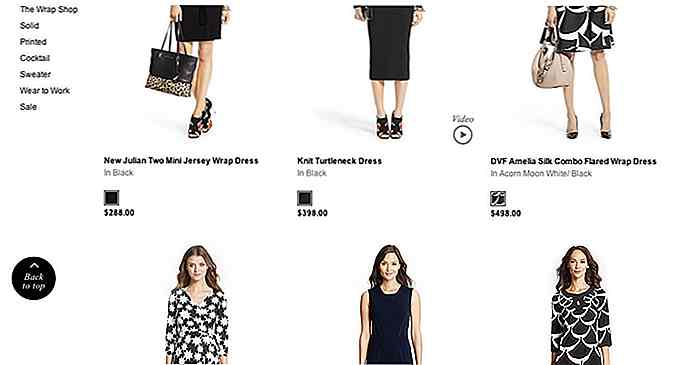
Lästige Web-Design-Trends, die Sie vermeiden sollten (oder moderieren)
Menschen lieben es, Trends zu folgen . Und daran ist nichts schlechtes. Um "cool" zu sein, muss man Trends folgen. Dies ist sehr wichtig für Webdesigner, um mit der wachsenden Konkurrenz Schritt zu halten. Wenn es jedoch um die Verfolgung von Trends geht, tendieren Webdesigner manchmal dazu, einige der wichtigsten Details zu überdenken oder zu übersehen, insbesondere im Hinblick auf die Benutzerfreundlichkeit.In

5 Tipps zum Freelancing mit einem Vollzeitjob
Arbeiten an freiberuflichen Projekten während einer Vollzeitbeschäftigung kann die Vergütung wert sein, aber es kann auch hektisch werden.Nehmen Sie sich einen Moment Zeit und denken Sie über die folgenden Herausforderungen nach, die die meisten von uns mit unserer aktuellen wirtschaftlichen Situation zu tun haben: (1) keine Arbeitsplatzsicherheit und (2) Inflation. Di